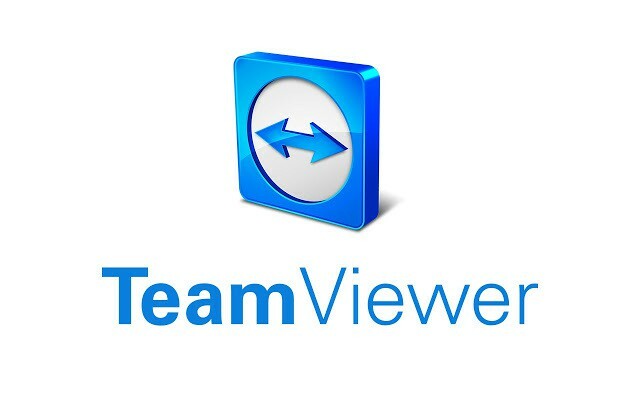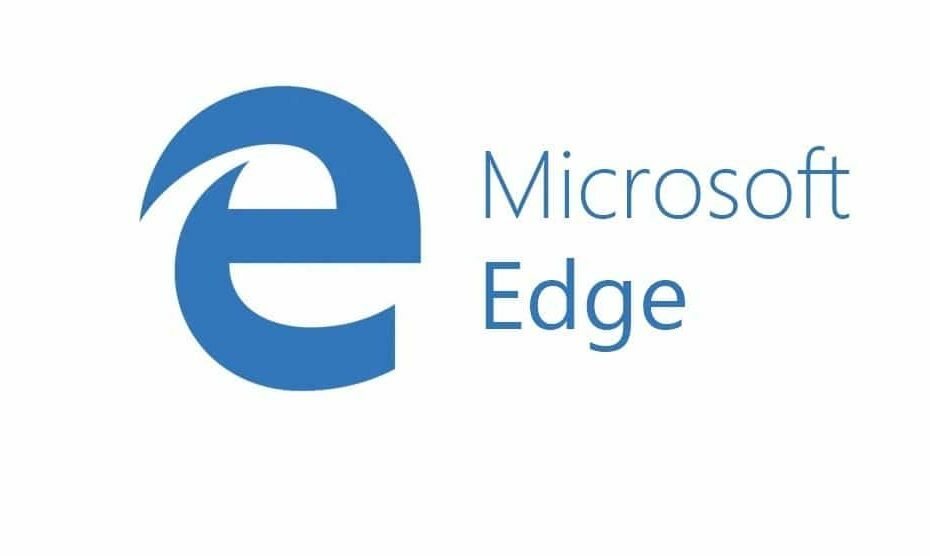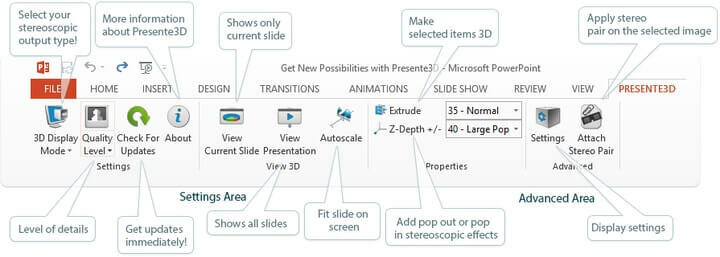- Ar žinojote, kad skelbimai ateina į „Windows 11 File Explorer“?
- Taip atrodo po to, kai „Insiders“ pastebėjo šią funkciją naujoje „Dev“ versijoje.
- Daugelis vartotojų griežtai nesutinka, kad skelbimai būtų įtraukti į jų sistemą.
- Kad ir kaip erzintų, šią funkciją taip pat galima lengvai išjungti.
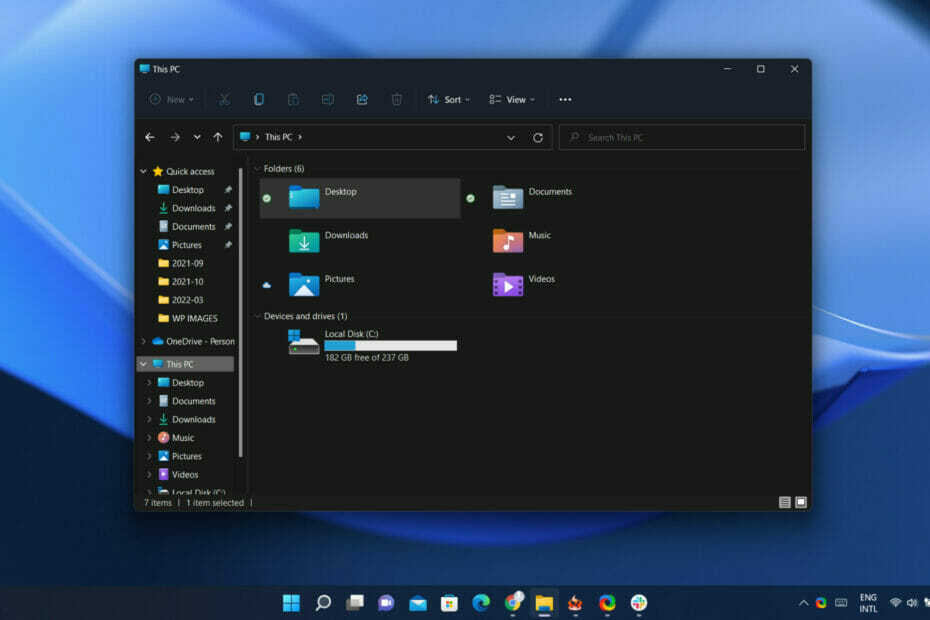
Visiems kyla klausimas, kokių naujų ir įdomių funkcijų „Microsoft“ pridės prie naujausios operacinės sistemos artimiausiu metu.
Neseniai sužinojome daugiau informacijos šia tema, kai pažvelgėme į tai, kas ateina per naują „Dev Channel Insider“ versiją.
Tačiau galbūt norėsite prisėsti prie šio, nes esame tikri, kad ne visi sutiks su naujausiu technologijų milžino pasirinkimu.
Galbūt norėsite žinoti, kad „Insiders“ dabar gavo „Windows 11 File Explorer“ skelbimų, o tai nėra taip blogai, bet tikrai atbaidys daugelį vartotojų.
Naujoji „File Explorer“ dabar rodo skelbimus „Insiders“.
Šis pakeitimas, kurį pastebėjo „Insiders“ ir pasidalino su likusia bendruomene per „Twitter“, greitai patraukė daugelio „Windows“ vartotojų dėmesį.
Nebūtinai gerąja prasme, nes dauguma jau girdėjusių apie tai tikisi, kad tai tik klaida arba blogas sapnas, iš kurio labai nori pabusti.
Kai kurie žmonės išprotės, jei „Microsoft“ pradės pridėti skelbimų naršyklėje. pic.twitter.com/rusnyrYyX2
– Florianas (@flobo09) 2022 m. kovo 12 d
Beje, šis naujas bandymas kryžmiškai reklamuoti „Microsoft“ produktus sistemoje „Windows“ nėra pirmasis bandymas rodyti skelbimus „File Explorer“.
Jei gerai prisimename, 2017 m. Redmonde įsikūrusi technologijų įmonė pradėjo reklamuoti savo „OneDrive“ paslaugą „Windows 10“ naršyklėje.
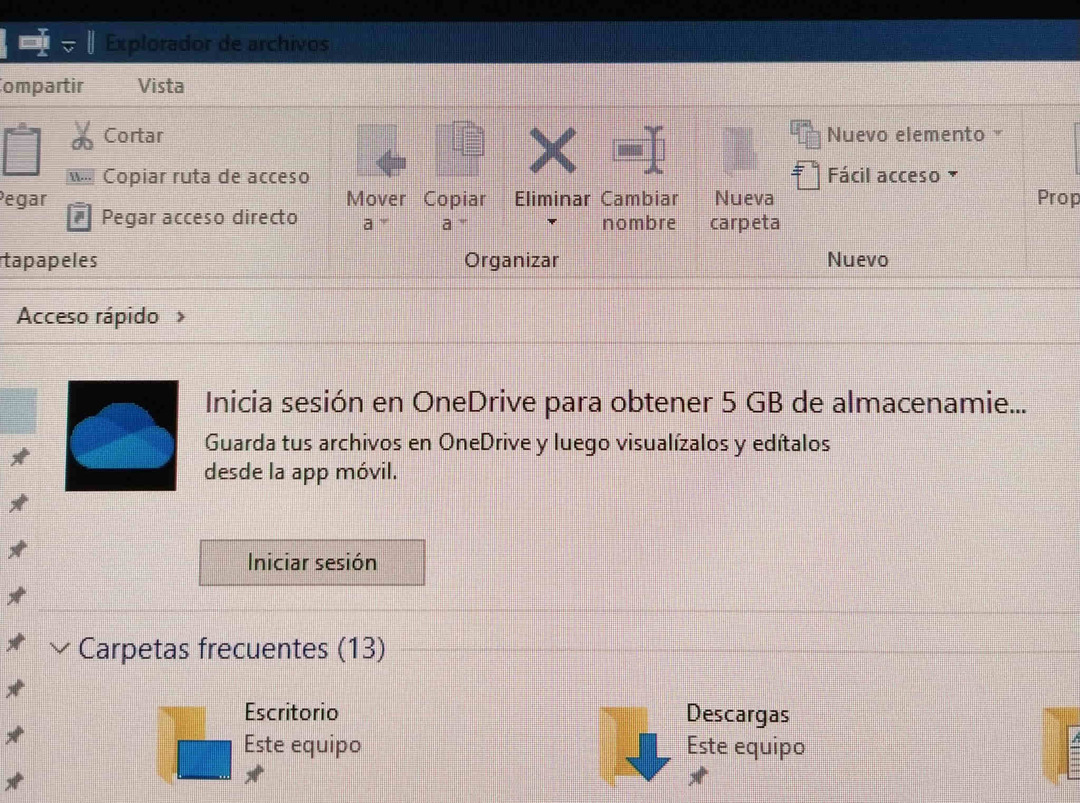
Tiesą sakant, „Windows 11“ ir „Windows 10“ sistemos rodo skelbimus pagal numatytuosius nustatymus, o „Microsoft“ turi skirtingus jų pavadinimus, įskaitant sinchronizavimo teikėjo pranešimus arba patarimus ir pasiūlymus.
Ir yra būdų, kuriais galite išjungti abi šias funkcijas, jei nenorite, kad jos būtų suaktyvintos.
Kaip išjungti sinchronizavimo teikėjo pranešimus?
- Atviras Failų naršyklė.
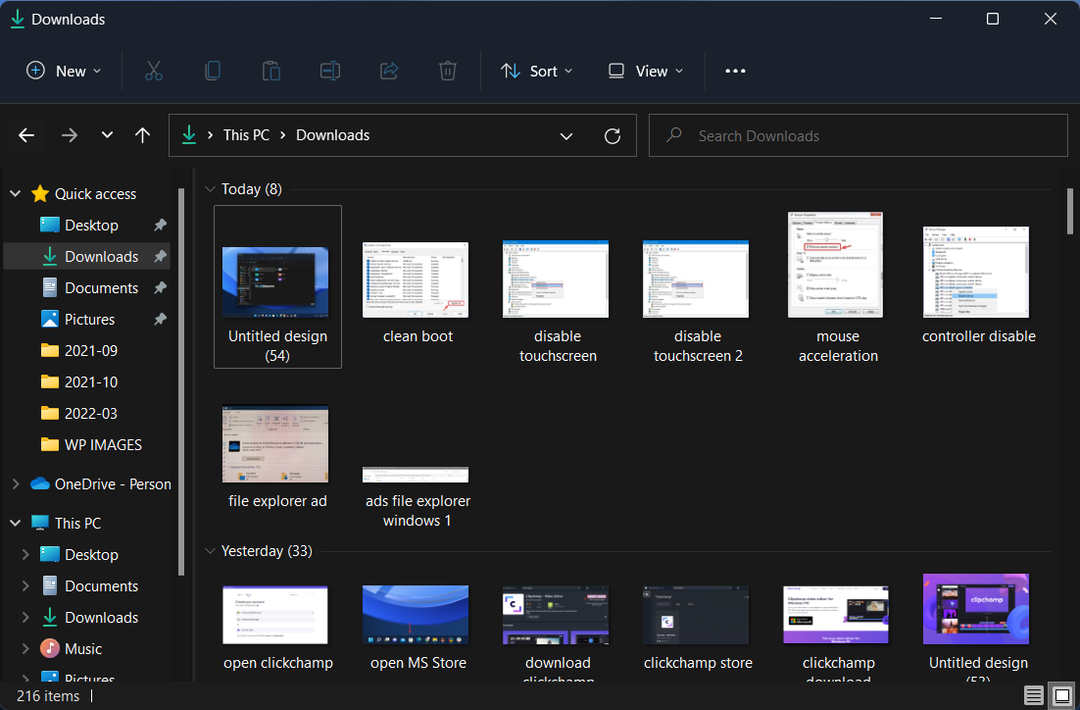
- Spustelėkite ant Žiūrėti daugiau mygtuką.
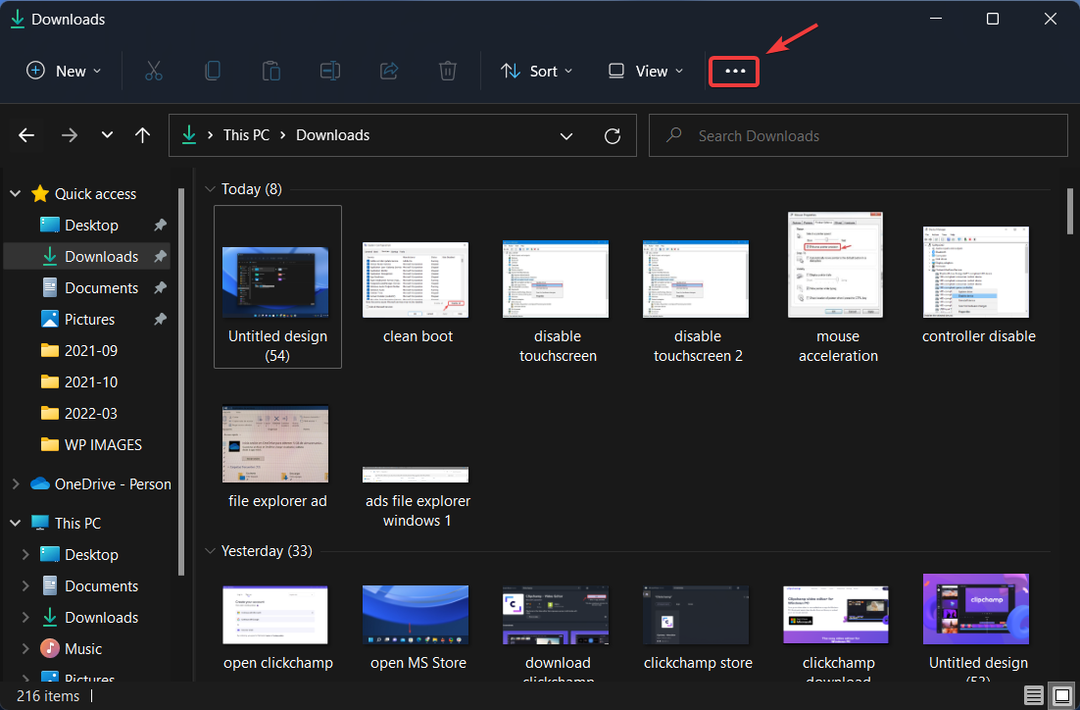
- Pasirinkite Galimybės.
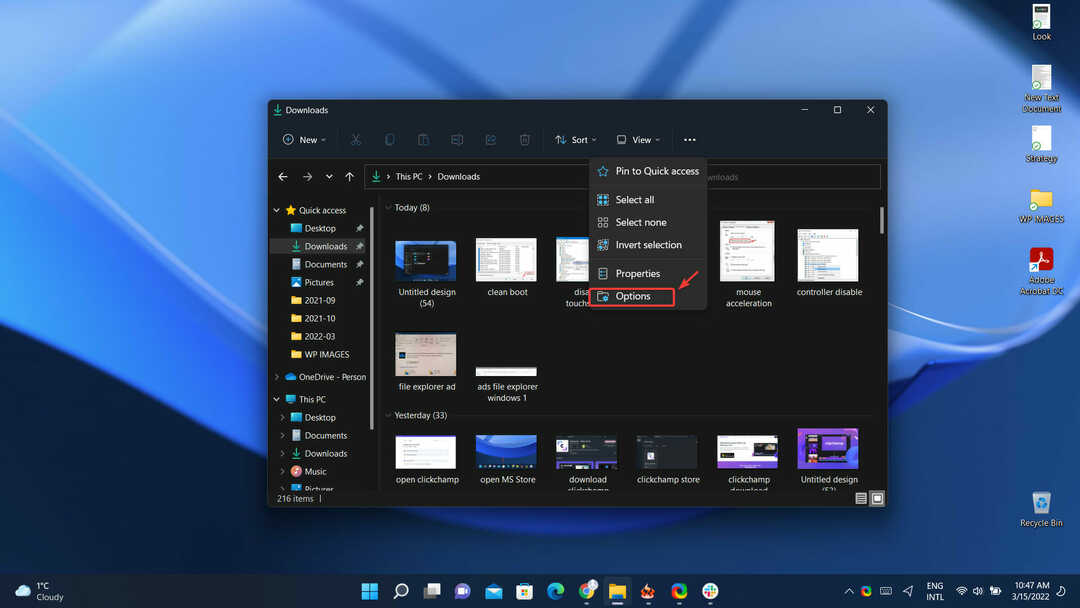
- Panaikinkite žymėjimą Rodyti sinchronizavimo teikėjo pranešimus dėžė.
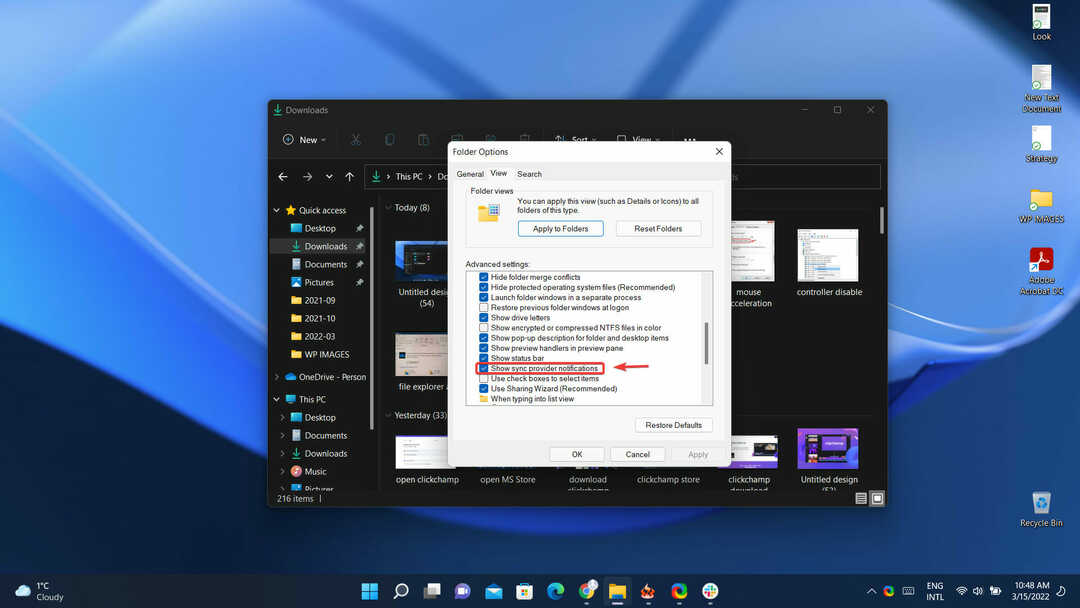
Kaip išjungti patarimus ir pasiūlymus?
- Atviras Nustatymai.
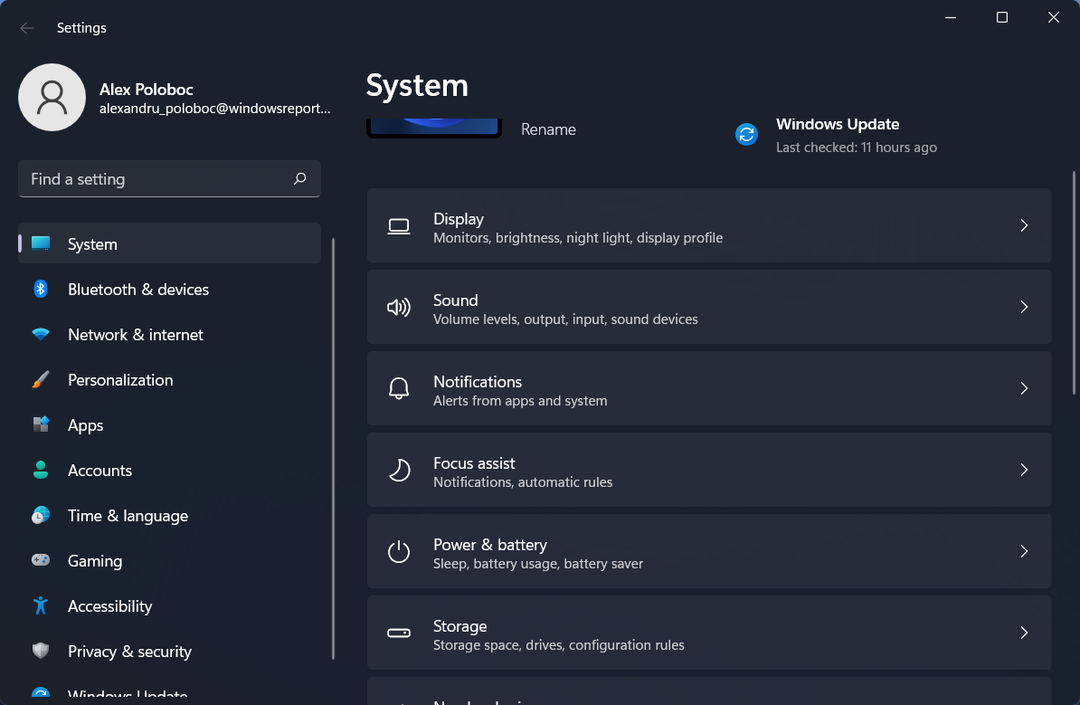
- Pasirinkite Sistema.
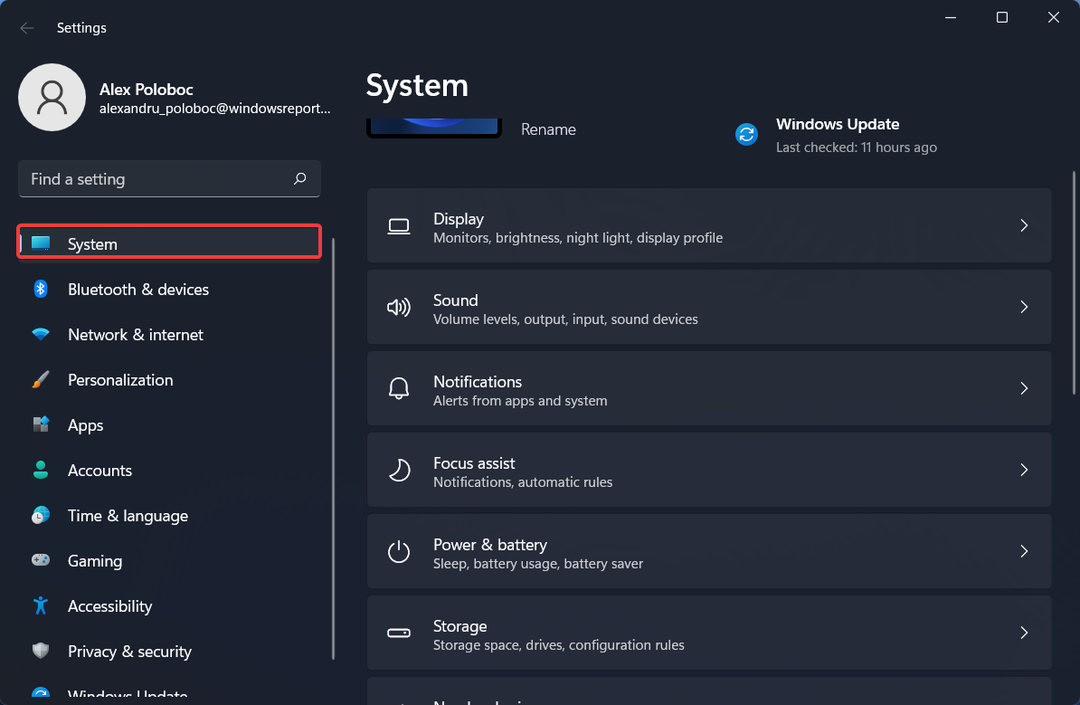
- Spustelėkite Pranešimai.

- Atžymėkite laukelį šalia Gaukite patarimų ir pasiūlymų, kai naudoju „Windows“..
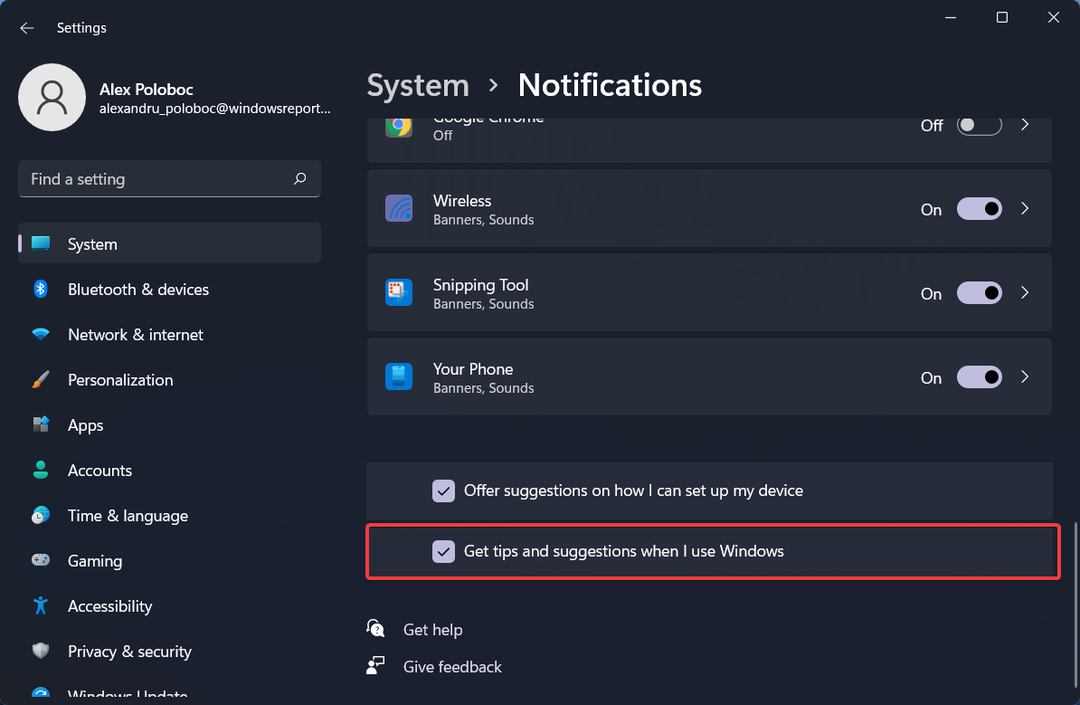
Atminkite, kad šie skelbimai buvo pastebėti tik naujausiose „Windows 11“ versijose „Insider“.
Yra tikimybė, kad šios funkcijos net nepasieks stabilaus išleidimo, bet mums tereikia palaukti ir pamatyti, kas mūsų laukia ateityje.
Ar taip pat pastebėjote šiuos pakeitimus savo įrenginyje? Pasidalykite savo patirtimi su mumis toliau pateiktame komentarų skyriuje.